Bevor Sie ava-sign mit qualifizierter Signaturkarten nutzen, prüfen Sie bitte ob der OPENLimit SignCubes Manager richtig gestartet ist. Dies ist erforderlich um Angebote per Chipkarte zu signieren.
Nach Abschluss der Installation wird automatisch der OpenLimit SignCubes Manager gestartet. Ist dieser gestartet, finden Sie unten rechts am Bildschirmrand ein orangenes Dreieck auf blauem Hintergrund. Ist dieses Dreieck nicht vorhanden, starten Sie zuerst den OpenLimit Manager über Start | Programme | OPENLimit neu.
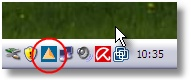
1.Legen Sie nun Ihre Signaturkarte in den Kartenleser.
2.Wurde die Karte richtig erkannt, finden Sie neben dem Zeichen des OpenLimit SignCubes Manager nun auch das Zeichen für die Signaturkarte.
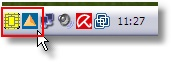
Bitte beachten Sie:
|
|
Ist die Anzeige für die Signaturkarte Gelb? In der Symbolleiste rechts am Bildschirm, in der Taskleiste neben der Uhrzeit muss das Zeichen für die Signaturkarte Gelb sein. Nur dann ist die Karte eingesteckt und der Kartenleser aktiv. |
|
Ist das Zeichen Rot, ist die Karte bzw. der Kartenleser blockiert. In diesem Falle ziehen Sie die Signaturkarte kurz aus dem Kartenleser und führen diese erneut ein. Wenn die Anzeige Gelb wird, können Sie dann fortfahren. |
|
|
Ist das Zeichen Gelb mit einem Roten Kreuz, wurde die Karte nicht erkannt oder falsch herum eingeführt. |


